当ページのリンクにはプロモーションが含まれています。
毎日の登下校や放課後の習い事、友だちとのお出かけなど、子どもだけで行動する時間が増える小学生。
そのひとりの時間に、交通事故や事件に巻き込まれることが多いという統計データが発表されていることをご存知ですか?
特に下校時、自宅までの最後の数百メートルはひとりになることが多く、誘拐や付きまといなどの事件に巻き込まれやすいそうです。
そんな子どもに見守りGPSを検討される方も多いのではないでしょうか?
そんな方には、見守りGPSとしての性能もばっちりなのに、小学生の自立を支援してくれる多機能なmyFirstFoneは本当におすすめです!
- myFirstFoneならではのいいところ
- myFirstFoneの正直微妙なところ
- SIM会社の比較(選ぶならここ!)
- 初期設定の方法
話題のmyFirstFoneですが、悪い口コミが多いのも事実。
しかし、口コミの内容を読んでみるとmyFirstFoneが悪いわけではなく、目的にあったSIM選びができていないことが大きく関係しています!
myFirstFoneの性能は最強!
だけど、SIM選びを失敗すると微妙な結果に…
見守りGPSなににする?マイファーストフォンをおすすめする理由
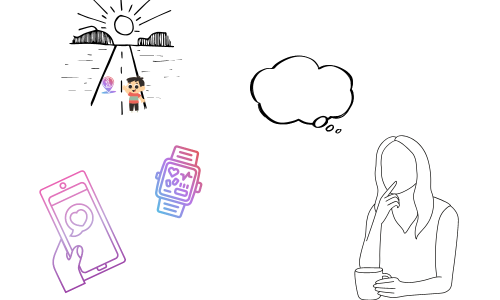
GPS付き見守り機器には様々な種類が登場しています。
GPSのみのシンプルなものから、ボイスメセージ機能付きなど多機能なGPS、そしてキッズケータイやキッズスマートウォッチ‥
最近ではアップル社のエアタグも人気ですよね!
我が家は通学距離が長いことから「ボイスメッセージ機能または通話ができるGPSを」と考えました。
そして、習い事やお友達と外で遊ぶ際にもGPSを持ち歩いて欲しいので「腕時計型なら肌身離さず持ってくれるだろう!」と、myFirstFoneを選びました。
ちなみに、エアタグも持たせています!
- バッテリー寿命は1年以上
- 小さいので邪魔にならない
- 耐水性能で安心
- 月額0円!
ただ、エアタグのGPSは正直当てになりません。
「目安程度に」と思っておいたらいいレベル。
myFirstFoneはランドセルの中、エアタグはポケットの中に入れています。
myFirstFoneを忘れて行ってしまった時やランドセルを置いてどこかに行ってしまった時などのお守り代わりです。
一度間違って洗濯してしまったのですが、壊れたりしていません!
my First Fone R1sを使ってみて
実際にmy First Fone R1sを使ってみて、GPS見守り機器購入で迷っている方でおすすめしたい方はこちら↓
- 「GPSだけでは心配、通話もしたい」という方
- 子どもが一人で出かけることやお留守番をすることが多い方
- スマートフォンはまだ持たせたくない方
- まめな方
- 月々の使用料金を安く抑えたい方
使い始めて3カ月。
多機能なmyFirstFoneですが、そのなかでも実際に大活躍している機能を紹介していきます。
GPS位置情報
小学1年生になった息子の通学路は片道2kmの距離。
人通りの少ない道も通ります。
迎えにいきたい気持ちは山々なのですが、親が行き帰り付き添うことでお友だちと楽しく過ごす時間を邪魔することになるのではないかと考え、GPSを持たせることにしました。
気になるGPSの性能ですが、数mの誤差はあります。
がエアタグと比べるとmyFirstFoneの性能の方が断然高いです。
あとは便利な機能、リアルタイムGPS位置情報というものがあります。
設定した時間毎に、移動履歴が記録されます。
アプリ上で「位置履歴」を確認すれば、日付ごとに位置情報の履歴を確認することができます。
アプリでトラッキング頻度(5分から60分)、時間帯(8時から20時の間など)、細かく設定できます。
※トラッキングの頻度が多いと、バッテリー消耗の原因になります。
我が家はリアルタイムGPSを下校時間に5分毎のトラッキングで設定しています。
これで下校時に寄り道していないかが見れちゃいます!
この設定で大体3日は充電が持ちます。
音声通話、ボイスメッセージ機能
見守りGPSを選ぶ際に、通話はできなくともメッセージ機能がついているという条件で探していました。
私が検討した見守りGPS端末はこちら↓
私はこの中から、月額の安さと腕時計タイプなことからmyFirstFoneにしました。
習い事の行き帰り出発時に音声通話かボイスメッセージを送信するようにしてもらうことで、送迎の手間がなくなりました。
あと、お留守番やイレギュラーなことが起こった際はこちらから連絡することもできるので、音声通話・ボイスメッセージ機能は大活躍しています。
myFirstFoneは4G LTE通信対応なので、繋がりもスムーズでストレスを感じたことはありません。
メッセージ機能はボイスメッセージだけでなく、定型分やスタンプを送ることも可能です。
簡単な操作なので、6歳の男の子も操作をすぐに覚えて使いこなしていました。
ビデオ通話もできますよ!(データ使用量に注意ですが‥)
ワンタッチSOS
本体の右サイドのボタンを長押しするとSOSを通知することができちゃいます。
SOSボタンが押されると、30秒間周囲の音を録音されます。
そしてアプリにアラートとSOSボタンが押された位置情報と30秒の録音された音声が管理者アプリに届きます。
幸いなことにまだ誤作動しか経験していませんが、30秒の周囲の録音もしっかり録音されておりました。
あとはいざという時本人が押せるかどうかが問題となりますが、押してくれたらすぐに駆けつけることができるので信頼している機能の一つです。
このSOSボタンが押された際、本体から音はなりません。
本体からけたたましい音が鳴るわけではないので、授業中の誤作動の心配はありません。
しかし、なにかあって助けて欲しい時にこのボタンを押しても、音が鳴らないので周りの大人に気づいてもらえません。
そのため、防犯ベルは別に持たせています。
クラスモード(マナーモード)
授業中でアラームが鳴らないようにクラスモード(マナーモード)機能が付いています。
管理者アプリから簡単に設定できます。
クラスモード中SOS機能以外全部使えませんし、アラームもなりません。
アラーム・ストップウォッチ機能
myFirstFoneに求めていた機能ではなかったのですが、使ってみて毎日大活躍している機能です。
ストップウォッチは勉強をする際にとても活躍していて、アラームはゲームの時間管理に使っています。
私が声をかけるより、自分のスマートウォッチで自分でタスク管理をすることが「1年生だからね!」とやる気につながっているようです。
myFirstFoneの評判は?使ってみて残念な点
myFirstFoneを使うようになり、基本的には息子も私も大満足です。
しかし中には期待していた機能がイマイチであったり、小学1年生には「十分に性能の良さをいかしきれていないな」と思う点もあるので紹介していきます。
- バッテリー消耗が早い
- セーフゾーンの設定
- 画面が暗くなるのが早い
- 腕時計型(SOSアラームの誤作動)
一つずつ、詳しく説明していきます。
バッテリー消耗が早い
現在、3日に1回は絶対充電しないといけない状態です。
これが通話する頻度が増えたり、GPSのトラッキング頻度が多くなるとバッテリー消耗はさらに早くなります。
ボイスメッセージ機能の付いていない見守りGPS機器だと2カ月バッテリーが持つものもあるんだとか。
先ほど挙げた4つのボイスメッセージ機能付き見守りGPSのバッテリーを比較してみましょう。
| myFirstFoneR1s | BoTトーク | amue link | otta.g | |
| バッテリー | 我が家の場合 2〜3日 | 最長2週間超 | 最大5日 | 最長1ヶ月 |
GPS機能のみのものと比べると、ボイス機能など多機能になるとやはりバッテリー消費は早くなるようです。
そのなかでも断トツ充電頻度が高いのはmyFirstFoneです。
まめな方は高頻度な充電も苦にならないでしょうが、ズボラな私は結構しんどいです(笑)
が、保護者の方でスマートフォンやスマートウォッチを持っておられる方はほぼ毎日充電されているのではないでしょうか?
慣れてしまえば苦ではないと思うので、「帰ってきたらmyFirstFoneを出してランドセルの横で充電する」という習慣づけができるように頑張っています。
ついつい充電を忘れてしまう方には、便利な充電切れのpush通知もありますし、管理アプリからバッテリー残量も見れますよ!
セーフゾーンの設定
地図で200mから2000mまでのセーフゾーンエリアの設定ができます。
設定したエリアを越えたときに、管理者アプリに通知が送られます。
「学校」「家」など複数のセーフゾーンエリアが登録可能。
息子の通学距離は片道2kmです。
帰り道に寄り道しないか心配だったので通学をセーフゾーンエリアに入れたかったのですが、設定方法が「ある地点を中心に半径○m」というものだったのです。
自宅から小学校までをセーフゾーンエリアにしてしまうと、自宅を中心に直径4km360度セーフゾーンに設定されてしまいます。
通学路の中間地点で半径1kmをセーフゾーンエリアに設定することも考えたのですが、半径1kmには行って欲しくない場所(車通りの多い国道、変質者がでそうな人気の少ない場所)があるので、設定するのをやめました。
結局、通学路をセーフゾーンエリアに設定するのを諦めることにしました。
そして小学校をセーフゾーンエリアに設定し、小学校を出たら通知がくるシステムに落ち着いています。
セーフゾーンを出ると、管理者アプリには通知はきますが、本体から音が鳴ることはないです。
画面が暗くなるのが早い
点灯時間が短い!
操作中にすぐ画面が暗くなるんです。
点灯時間を調節することもできません。
バッテリー消費を最小限にとどめる為だそうですが、最初は不具合かと思ってびっくりしました。
息子も操作に慣れるまでは画面がすぐ暗くなるので戸惑っていましたが、すぐに慣れたようです。
myFirstFoneR1sから手上げ点灯機能(ジェスチャー機能)が追加されました。
手を挙げると自動点灯します。
腕時計型
腕時計型が良くてmySmartFoneにしたのに、、腕時計型が残念ポイントとなってしまいました。
その理由は息子が腕時計をつけることに慣れていないから、すぐに外してしまうのです。
腕時計として腕につけていないので「心拍モニター機能」は全く使えていません。
スマートウォッチを持っている親御さんも多いのではないでしょうか?
めちゃくちゃ便利ですよね。
多機能なmyFirstFone、心拍モニター機能に限らず、myFirstFoneを腕につけていたらめちゃくちゃ便利なはずなんです。
腕につけれていない現在は、宝の持ち腐れ状態。
しかし、これについては慣れればいい話なので、今は腕につける練習をしています。
どこかで外して忘れてしまっても、GPSがあるのですぐに見つけることが可能ですし、ちょっとした外出でもmyFirstFoneをつけるようにしています。
おかげで、時計を見て行動することが上手になってきました。
ただ、息子の通う小学校は腕時計禁止なので通学中はどのみち腕につけられません。
SOSアラーム誤作動問題
先ほども述べたように、学校では腕時計型のままランドセルの内ポケットに入れていました。
腕時計型から懐中時計型に変えられる専用のシリコンケースがあるのですが、口コミでは「腕時計型のままランドセルに入れている」という家庭が多かったので、我が家も腕時計型のままランドセルの内ポケットに入れていました。
すると、1週間に1度は誤ってSOSアラームボタンを押してしまい誤作動がおこります。
そもそも、ランドセルの中に入っている状態だとなにか危険が起こった際、せっかくのSOSアラームボタンを押すことはできず、通学時ではせっかくのmySmartFoneがGPS機能のみの見守りGPSになってしまうことに気が付きました。
そこで、myFirstFoneを懐中時計型に変えられるストラップを購入しました。
学校に行く際はこのシリコンケースに付け替えて持っていき、習い事や遠出の外出をする際は腕時計型に戻しています。
少々面倒ですが、誤作動もなくなったし、学校ではスクールモードに設定しているので学習の妨げになることはありません。
これで腕時計型で使用するほどではないですが、ランドセルに入れているだけよりmyFirstFoneの機能を活かせています。
myFirstFoneのSIMカードはどこにする?
口コミで「位置情報が不安定」や「通話が不安定」など酷評されていますが、この問題はSIMによるものです。
myFirstFoneに満足するためには、自分にあったSIMを選ぶことです。
といってもSIM、どこの会社のものにするか悩みますよね。
詳しく説明していきます。
ちなみに公式ホームページにmyFirstFoneに対応しているSIMカードの記載があります。
その中でも評判の良いSIMだけ表にまとめてみました↓
| myFirst Free SIM | HISモバイル | NURO Mobile | ||
| 回線 | ソフトバンク | ドコモ | ソフトバンク | ドコモ |
| データSIM 最低料金 | ギガ無制限 980円/月 | 3GB 580円/月 | 3GB 627円/月 | 2GB 740円/月 |
| 音声通話SIM 最低料金 | - | 3GB 780円/月 | 3GB 792円/月 | 2GB 850円/月 |
| おすすめ ポイント | ・初めの3カ月0円 ・契約の縛りなし | ・端末とSIMセット購入で 端末が安く買える! | ・初月無料 ・契約の縛りなし ・最短当日発送 | ・契約の縛りなし ・余ったデータは翌月に繰り越せる |
ギガ無制限なので安心して使えるのが魅力です。
息子の場合、最初は自分のスマートウォッチがうれしくてビデオ電話や音声通話の使用頻度が高かったので、無制限で利用でき、とてもよかったです。
が、今は飽きたのか必要な時にボイスメッセージや音声通話を使う程度。
ギガ無制限でなくても大丈夫かなと判断し、私は公式推奨SIMの中で最安値のHISモバイルちなみに最初の3カ月、データSIMで事足りていたので、HISモバイルでもデータSIMです。
音声通話SIMは「080ー○○○」といった電話番号で電話ができるもの、データSIMは電話番号がないので通話はインターネットを介したアプリでの通話となります。
音声通話SIMだと固定電話や公衆電話からの電話が可能になるが迷惑電話などの心配があり、データSIMはインターネット回線の状況により不安定になる場合があります。
myFirstFone 設定方法
説明書はついてくるのですが、海外製品で説明書だけだと初期設定にかなり手こずりました。
ということで、初期設定の手順をお伝えしていきます。
1,SIMカード開通
マイスマートフォンが届いて、ついはじめに本体の設定を始めようとしてしまったのが私の敗因。
めちゃくちゃてこずった‥。
なにより、はじめにSIMを開通をしないと本体の設定もできませんでした。
私はOaxis公式の「myFirst Fone」専用データSIM 「myFirst FreeSIM」です。
- ギガ無制限のデータSIM
- 月額980円(税込)
→「myFirst FreeSIM」を初回契約時のみ、最初の3ヶ月、利用料金0円! - 解約はいつでも可能で解約手数料は必要なし
- ソフトバンク回線使用
それでは開通の手順を紹介します。
説明書に記載されているQRコードまたはURLからFreeSIMのサイトを開きます。
表示されたサイトの「SIMカードを開通する」をタップ。
登録するメールアドレスを入力して「次へ」を選択。
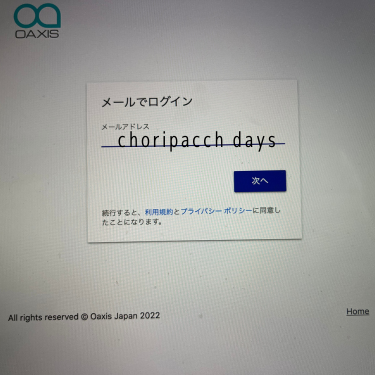
パスワードを設定し、「保存」をタップする。
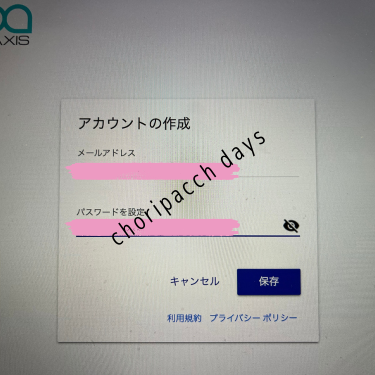
箱の底に記載されているIMEI番号を入力。
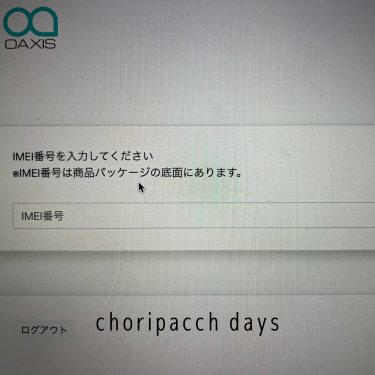
下の「購入する」をタップする。
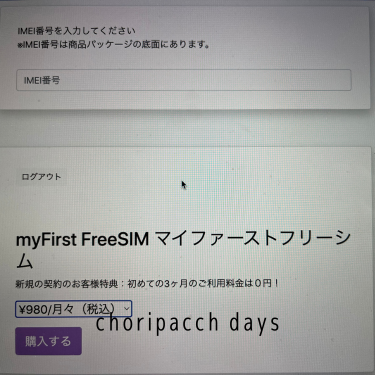
支払い画面が表示されるので必要な情報を入力をし、「申し込む」を選択。
これでSIM開通のお知らせメールが届けば完了です。
APN設定
- SIMカードを本体に挿入(「myFirst FreeSIM」の場合、元から本体に挿入されています。)
- 言語を選択
- 「ネットワークは検索失敗…」と出た場合は下へスクロールし「APNを変える」をタップ※APNがわからない場合は、SIMカードを購入した会社に確認する
※SIM開通が完了していない場合、ここを永遠ループしてしまいます。 - SIMキャリア名を選んでチェックボタンをタップ
- 表示された詳細画面の項目を手動で入力(任意の名称、APN名、パスワード、MCC、MNC、認証タイプ)
私はOaxis公式「myFirst FreeSIM」利用しているので、「3」までで設定できました。
アカウント設定
保護者のスマートフォンで「my First Fone」のアプリをダウンロードし、アプリを開く。
アカウント登録をする。(ここは保護者の情報です)
※ここでの「お名前」がそのままmyFirstFone本体に反映されるため、子どもに読める・分かる文字で入力する。
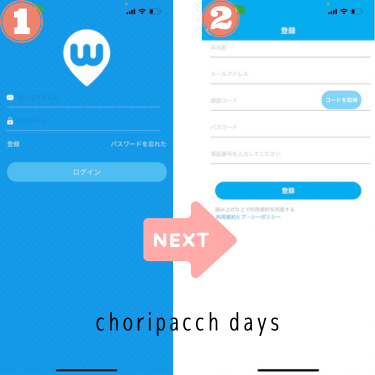
アプリトップページの右上の3本線をタップし、「+」ボタン(デバイスを追加)を選択する。
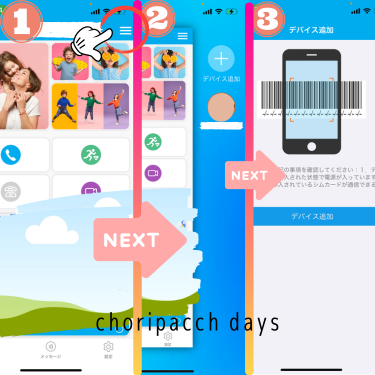
myFirstFone本体に表示されているQRコードを読み取る。
QRを読み取った後、子供の情報入力画面が表示されるので入力する。
myFirst FreeSIMの場合、電話番号はSIMカードの外枠裏面のバーコード下に番号の記載があります。
これで初期設定は完了です。
myFirstFone まとめ
小学生になってなんでも一人ですることが増えました。
それにより、本人も「一人で〇〇したい」と訴えることが多くなりました。
親離れの第一歩です。
しかし、物騒な世の中。
なんでも一人でさせるには不安です。
今回見守りGPSにmyFirstFoneを選んで本当に良かったです。
端末代は少しお高めですが、小学6年生まで月額580円で使った場合他のボイスメッセージ付き見守りGPSとの差額は回収できます。
そして、私が購入した3月にはまだ登場していなかった「myFirstFoneS3」という新機種が登場していることはご存知でしょうか?
4月中旬に発売されたばかりで口コミがまだあまりないのが不安な点ですが、
myFirstFoneR1sより端末価格がお安く、最新機種なので性能もアップグレードされているんだとか!
- 丸い形が四角になった(アップルウォッチみたい!)
- 「S3」は3歳から装着できるようにバンドの手首の直径が小さくなった
- 防水が泳げるレベルまでグレードアップ
- バッテリーの持ちが良くなった
- グループチャットができるようになった
実際使ってみて購入を検討することができるんです!
子どもの成長を見守れるGPS機能付きキッズスマートウォッチ本当におすすめですよ!
時計が読めなくてもデジタル時計表示の設定で使えますが、これを機に時計を習得してもいいかもしれません。
息子が1ヶ月で時計が読めるようになった方法も大公開しています↓
ランドセル修理についてはこちらの記事で↓









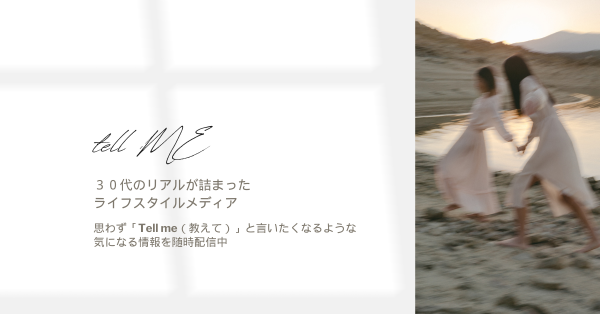



コメント